箱线图是一种能够直观呈现数据分布特性的可视化工具。在excel中创建箱线图,可以按照以下流程操作:
准备数据
确保数据已经整理完毕,每一列对应一个变量或分类。比如,若有一批学生的考试成绩,可将这些成绩录入到Excel工作表的某一列中。
计算关键统计量
最小值:使用 MIN 函数,在空白单元格中输入公式“=MIN(数据范围)”,即可得出数据集中的最小数值。
最大值:使用 MAX 函数,输入“=MAX(数据范围)”来获取数据中的最大值。
中位数(第二四分位数 Q2):通过 MEDIAN 函数,“=MEDIAN(数据范围)” 可以求出中位数。
第一四分位数 Q1:利用 QUARTILE 函数,输入“=QUARTILE(数据范围, 1)” 来计算下四分位数。
第三四分位数 Q3:同样使用 QUARTILE 函数,输入“=QUARTILE(数据范围, 3)” 得到上四分位数。
生成箱线图
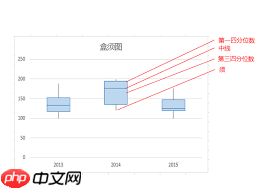
转至Excel顶部菜单栏,点击“插入”选项卡。
在“图表”区域中选择“图表”按钮,进入图表类型面板,找到“箱形图”(通常位于“所有图表”下的“统计图表”类别中)。

优化图表显示
标题设置:双击图表标题,输入具有描述性的名称,例如“学生考试成绩箱线图”。
坐标轴标签调整:确认横轴和纵轴的标签是否清晰准确,必要时进行修改以增强可读性。
美化图表外观:切换到“图表设计”选项卡,可通过内置样式和配色方案对图表进行美化,提升整体视觉效果与专业度。
遵循以上步骤,你便可在Excel中快速制作出箱线图,有效展现数据的离散程度与异常值情况,助力数据分析与决策判断。
以上就是Excel中如何制作箱线图的详细内容,更多请关注php中文网其它相关文章!

解决渣网、解决锁区、快速下载数据、时刻追新游,现在下载,即刻拥有流畅网络。

Copyright 2014-2025 https://www.php.cn/ All Rights Reserved | php.cn | 湘ICP备2023035733号